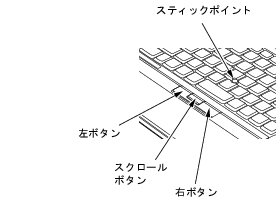1 ポインティングデバイス
ポインティングデバイスとは、マウスやスティックポイントなどの、画面上の矢印(マウスポインタ)を動かしたり、クリック、ダブルクリック、ドラッグなどの操作をしたりする装置のことです。
スティックポイント
スティックポイントは、指先の操作で、画面上の矢印(マウスポインタ)を動かすことのできるポインティングデバイスです。スティックポイントとその手前にある2つのボタン、および中央のスクロールボタンで構成されています。
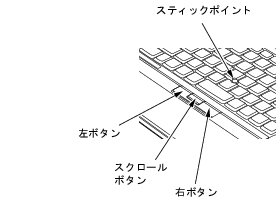
ポインティングデバイスとは、マウスやスティックポイントなどの、画面上の矢印(マウスポインタ)を動かしたり、クリック、ダブルクリック、ドラッグなどの操作をしたりする装置のことです。
スティックポイントは、指先の操作で、画面上の矢印(マウスポインタ)を動かすことのできるポインティングデバイスです。スティックポイントとその手前にある2つのボタン、および中央のスクロールボタンで構成されています。